Raspberry Pi Imager è uno strumento straordinario che permette di semplificare il flashing di una scheda SD. Si tratta di un tool ufficiale, ovviamente open source, annunciato ormai un anno fa da Gordon Hollingworth. In questi giorni, è stata annunciata una nuova versione, ovvero Raspberry Pi Imager 1.6. Vediamo i passi avanti fatti in questo anno di sviluppo.
Raspberry Pi Imager 1.6
Dal giorno del lancio della prima stable release sono state rilasciate ben sei point release, con una media di una ogni due mesi. Ho deciso di aggiornarvi circa questo software proprio oggi perché, mentre le prime point release erano incentrate sul bug fixing, questa v1.6 fa fare un passo avanti al software includendo alcune funzionalità avanzate richieste dagli utenti più esperti.
È stato introdotto un nuovo menu per le opzioni avanzate. Al suo interno trovate l’arrivo di alcune funzionalità extra e consente di automatizzare operazioni che gli utenti dovevano eseguire manualmente in precedenza.
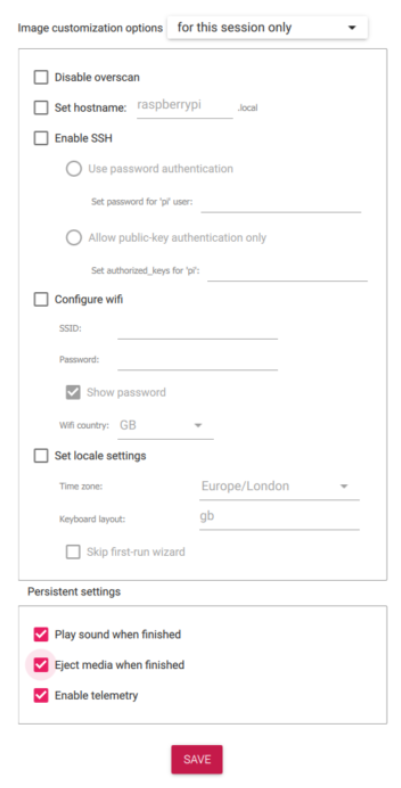
Potete accedervi mediante la combinazione di tasti Ctrl + Maiusc + X mentre l’app è aperta. Queste le nuove funzionalità che sono state aggiunte:
- È ora possibile disabilitare l’overscan. Per i principianti, la selezione di questa opzione consentirà a Raspberry Pi OS di riempire gli spazi vuoti che di solito vengono creati al primo boot.
- È ora possibile modificare l’hostname predefinito raspberrypi.local;
- Di solito, quando dovete accedere alla Raspberry da remoto usando SSH, dovete flashare la scheda SD, creare un file SSH e, inoltre, aggiungere un altro file denominato wpa_supplicant per connettersi al Wi-Fi. Ora, grazie a questo aggiornamento, potete creare entrambi i file durante il flashing della scheda SD grazie ad un’apposita opzione nel menu delle opzioni avanzate. Ciò consente di risparmiare un sacco di tempo!
- È ora possibile saltare la procedura guidata di benvenuto che viene eseguita all’inizio (welcome wizard). Tutto quello che dovete fare è impostare il fuso orario e il layout della tastiera o selezionare l’opzione “Skip first run wizard”;
- Potete poi disabilitare la raccolta dati (che però è molto utile agli sviluppatori). Vi ricordo che tutte le informazioni raccolte sono pubblicate qui.
Download
Il software è davvero facile da utilizzare. Potete scaricarlo dal sito ufficiale, dove sono disponibili gli installer per Ubuntu, Windows e MacOS. In alternativa, date il comando sudo apt install rpi-imager. Dopo averlo installato si verrà indirizzati alla scelta del sistema operativo da utilizzare per la creazione della scheda SD.
Per ulteriori dettagli vi rimando alla pagina GitHub ufficiale.
 Seguiteci sul nostro canale Telegram, sulla nostra pagina Facebook e su Google News. Nel campo qui sotto è possibile commentare e creare spunti di discussione inerenti le tematiche trattate sul blog.
Seguiteci sul nostro canale Telegram, sulla nostra pagina Facebook e su Google News. Nel campo qui sotto è possibile commentare e creare spunti di discussione inerenti le tematiche trattate sul blog.


